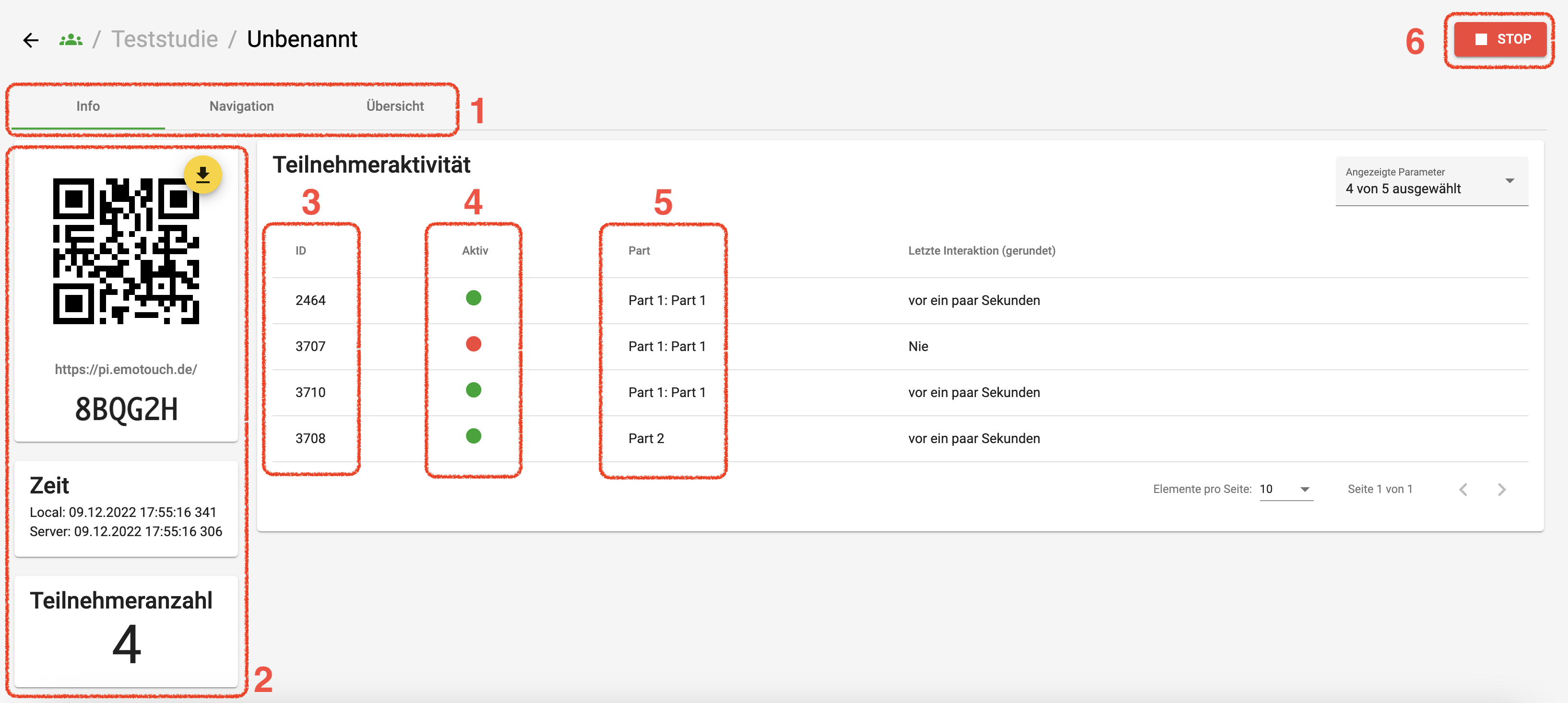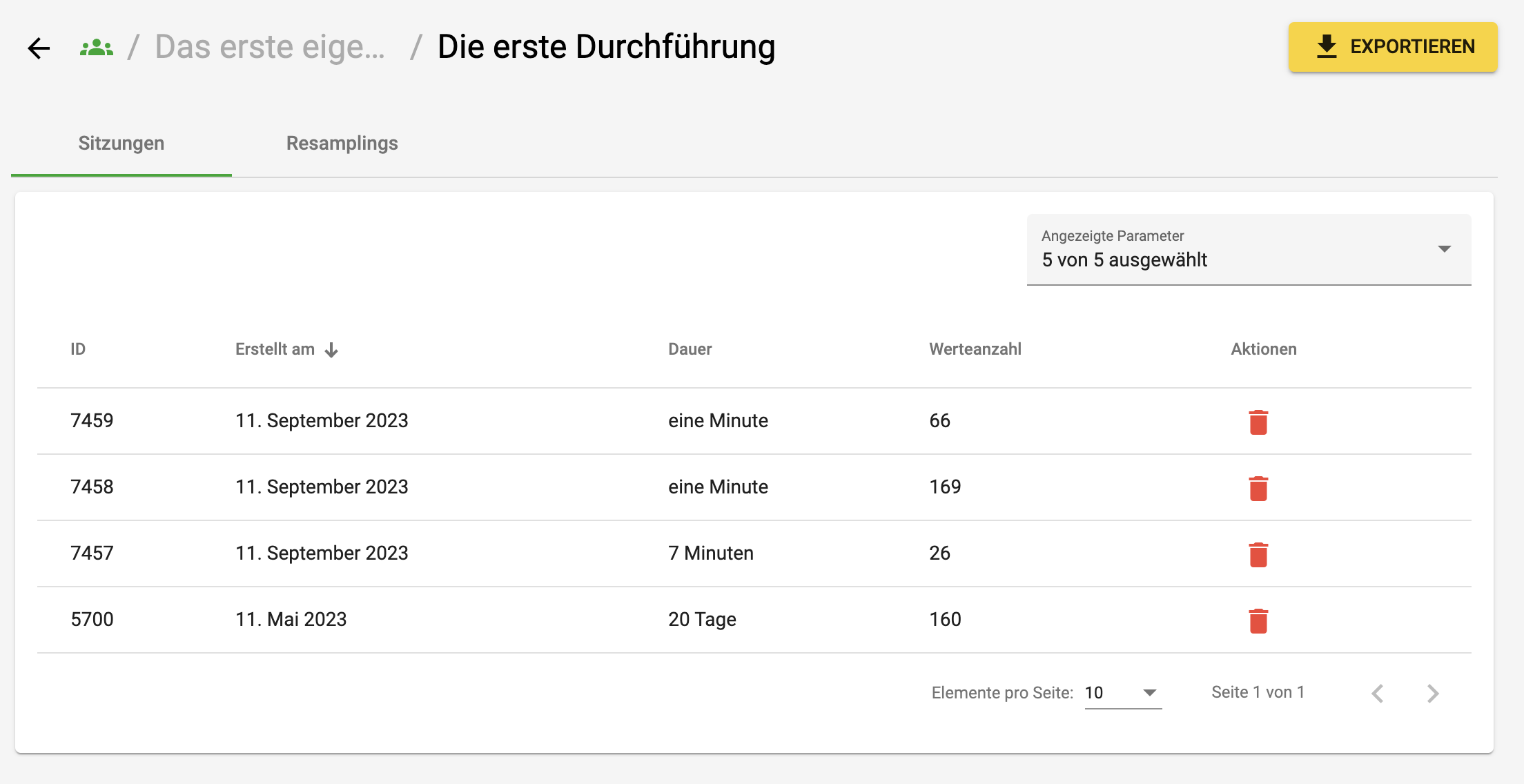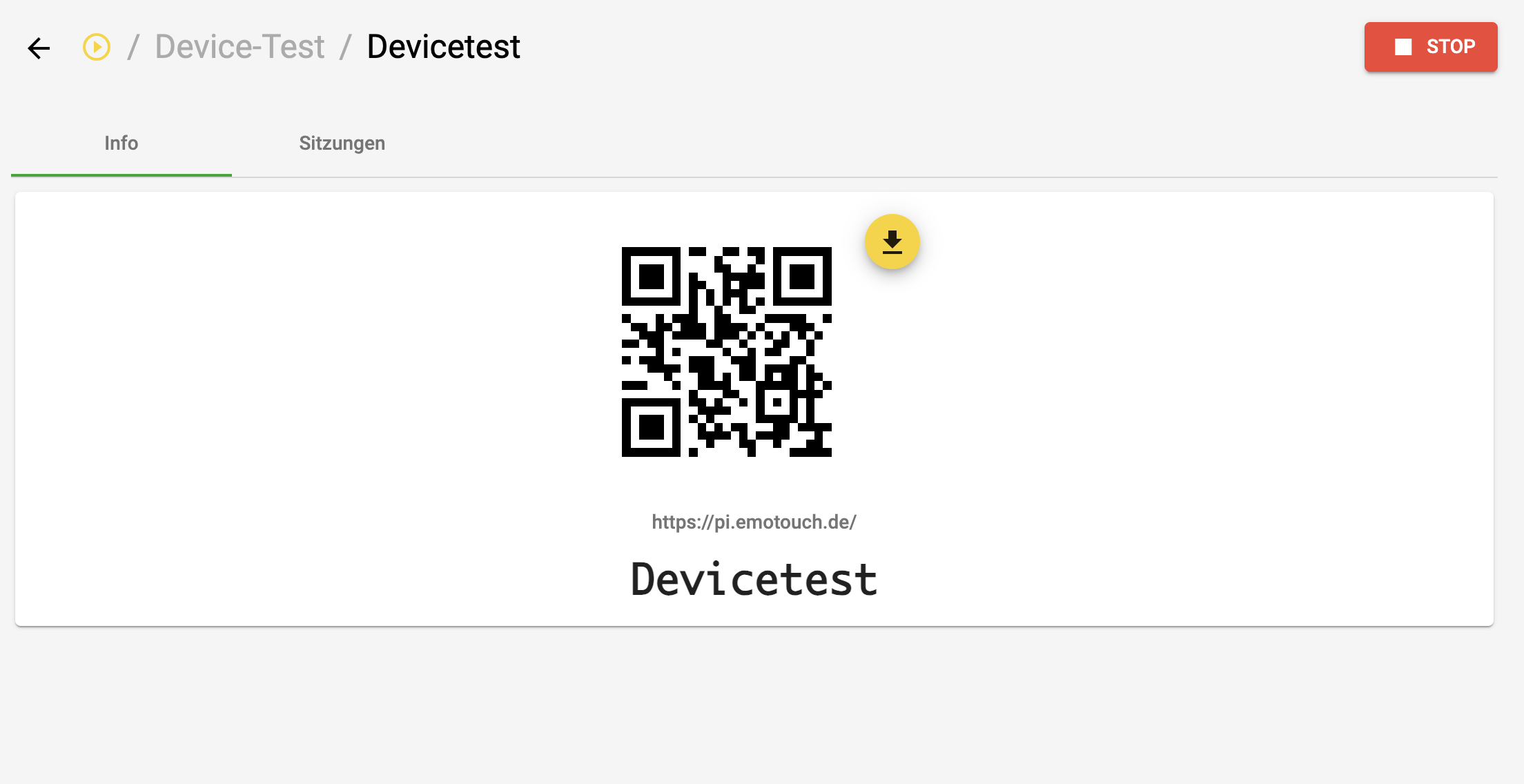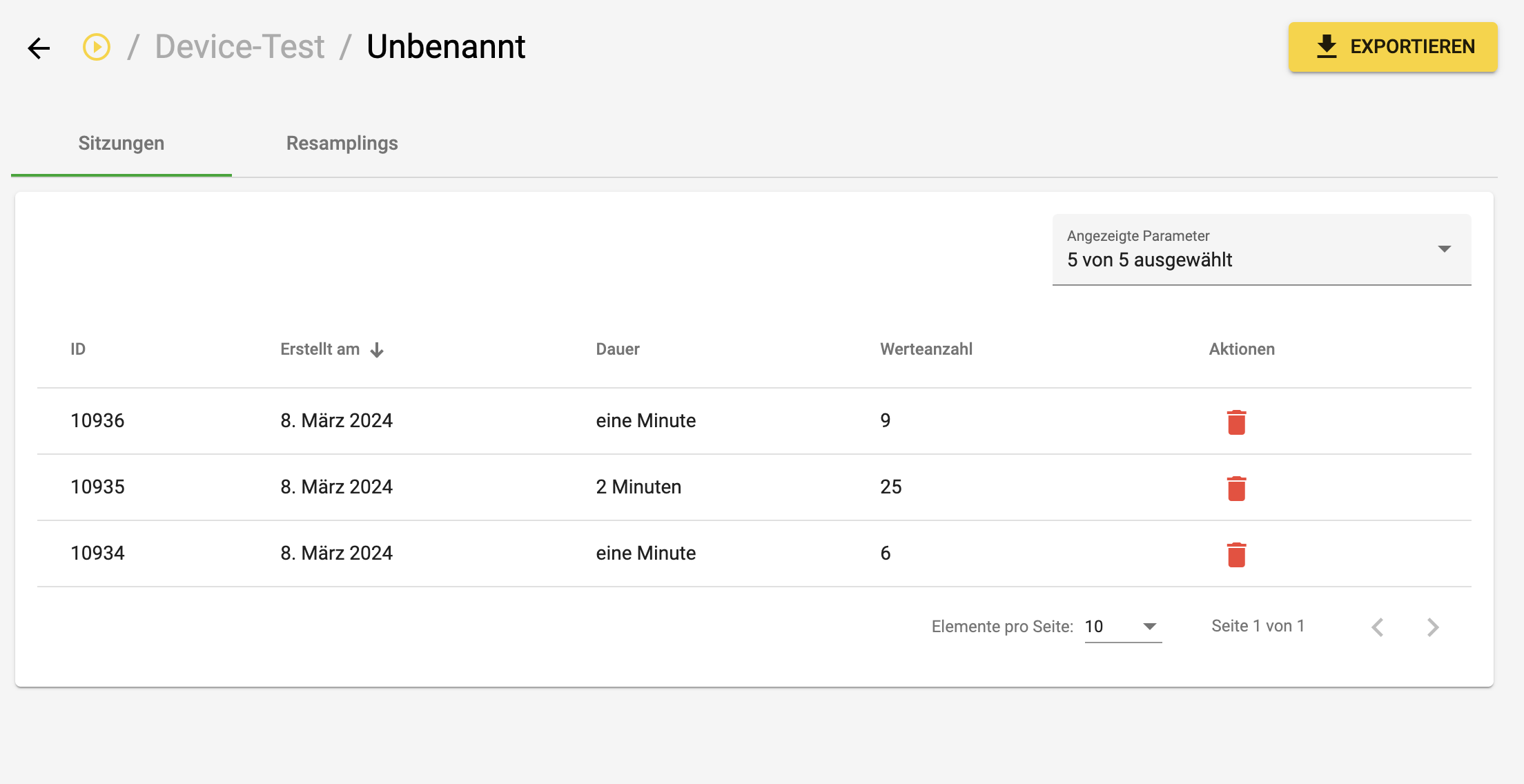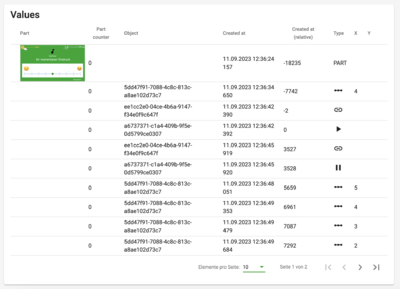Durchführungen verwalten: Unterschied zwischen den Versionen
Zur Navigation springen
Zur Suche springen
| Zeile 7: | Zeile 7: | ||
<!--T:1--> | <!--T:1--> | ||
<div class="et-screenshot"> | <div class="et-screenshot"> | ||
| − | [[File:Durchführungen verwalten.png|laufende Durchführungen verwalten]] | + | [[File:Durchführungen verwalten.png|laufende Playback Durchführungen verwalten]] |
</div> | </div> | ||
| Zeile 42: | Zeile 42: | ||
==Abgeschlossene Durchführungen== | ==Abgeschlossene Durchführungen== | ||
| + | <div class="et-screenshot"> | ||
| + | [[File:DE-Playback abgeschlossen.png|abgeschlossene Playback Durchführungen verwalten]] | ||
| + | </div> | ||
| + | |||
| + | =Live Projekte= | ||
| + | |||
| + | ==Laufende Durchführungen== | ||
| + | <div class="et-screenshot"> | ||
| + | [[File:DE-Live laufend.png|Laufende Live Durchführungen verwalten]] | ||
| + | </div> | ||
| + | |||
| + | |||
| + | ==Abgeschlossene Durchführungen== | ||
| + | <div class="et-screenshot"> | ||
| + | [[File:DE-Live abgeschlossen.png|Abgeschlossene Live Durchführungen verwalten]] | ||
| + | </div> | ||
Version vom 8. Oktober 2024, 15:41 Uhr
Playback Projekte
Laufende Durchführungen
1: Navigieren
- Behalten Sie den Überblick über die Parts, navigieren Sie die Teilnehmenden durch das Projekt und überblicken Sie die einzelnen Parts.
2: Infos zur Durchführung
- Automatisch generierter QR-Code, Link und Shortcode (durch Klicken auf den Link gelangt man auch schnell in das Projekt)
- Shortcode kann hinter dem Link oder auf www.emotouch.de oben eingegeben werden
- Es muss keine App installiert werden
- Die Teilnehmenden sehen auf ihren Endgeräten nur das Participant Interface des laufenden Projekts
- Lokal- und Serverzeit auf die Millisekunde genau
- Live-Anzahl der Teilnehmenden
3: Session-ID
- Jedes teilnehmende Gerät erzeugt eine Session-ID
- Die Teilnehmenden bleiben anonym, steigen jedoch bei unbeabsichtigter Beendigung (z.B. Absturz des Gerätes) mit der selben ID wieder ein.
4: Aktivität
- Geräte, auf denen gerade das Projekt nicht im Vordergrund läuft (z.B. bei Wechsel des Tabs) werden in Rot angezeigt.
5: Parts
- An welcher Stelle in dem Projekt befindet sich das Gerät gerade? (Relevant, wenn die Teilnehmenden selbst navigieren können)
6: Stop
- beendet die jeweilige Durchführung endgültig
Abgeschlossene Durchführungen
Live Projekte
Laufende Durchführungen
Abgeschlossene Durchführungen
Session Detailansicht
Klicken Sie innerhalb einer Durchführung auf eine Session, um zur Detailansicht zu gelangen. Diese ist aufgebaut wie die Exporttabelle und zeigt Ihnen den jeweiligen Part, Objekt-IDs mit denen interagiert wurde, absolute und relative Zeitstempel, Eventtypen, sowie ggf. Werte auf der X und Y Achse (relevant für Skalen).
Hinweis:
Die Detailansicht ist bei Live Projekten in laufenden und abgeschlossenen Durchführungen einsehbar, bei Playback Projekten jedoch nur bei abgeschlossenen Durchführungen.